Microsoft a introdus browserul Edge în urmă cu ceva timp, dar unii utilizatori preferă în continuare Internet Explorer datorită caracteristicilor sale și diverselor setări / personalizări.
Res: //aaResources.dll/104 este o eroare de rețea care apare pe Internet Explorer 11. Această eroare vine și cu pagina nu poate fi afișată mesaj și vă va împiedica să accesați anumite pagini web.
Prin urmare, trebuie să remediați problema pentru a putea utiliza corect browserul Windows 10 preferat și iată cum puteți face acest lucru.
Cum remediez eroarea IE 11 res: //aaResources.dll/104?
1. Utilizați Opera

Eroarea 11 res: //aaResources.dll/104 care apare pe Internet Explorer poate fi foarte supărătoare mai ales dacă continuă să apară.
În timp ce Microsoft oferă în continuare suport pentru IE 11 pe Windows 10, există multe alternative excelente, așa că poate este timpul să treceți la un alt browser, cum ar fi Opera.
Opera vine cu pachete noi încorporate, design excelent, organizator de tab manager și mesagerie instant de la acces instantaneu la toate conturile dvs. de social media.
Să aruncăm o privire la mai multe funcționalități cheie:
- Datele dvs. sunt ușor sincronizate.
- Toate datele dvs. sunt păstrate private cu VP-ul gratuit.
- O funcție excelentă pentru a economisi durata de viață a bateriei
- Acces instant la conturile dvs. de socializare.
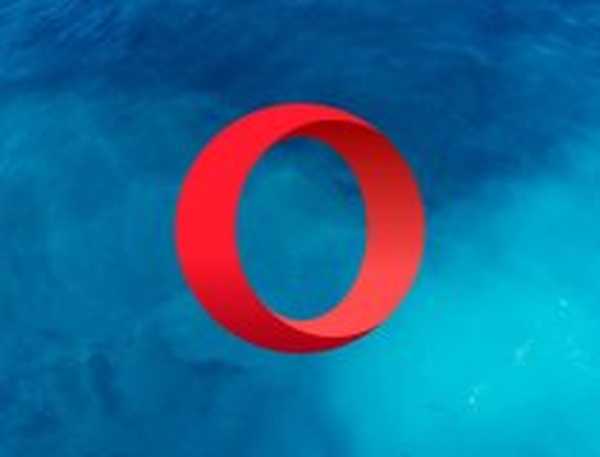
Operă
Utilizați Opera și bucurați-vă de navigarea pe Internet fără ca browserul dvs. să se blocheze de mai multe ori! Gratuit Vizitati site-ul2. Dezinstalați programele de completare
- Deschideți IE pe sistemul dvs. Windows 10.
- Faceți clic pe Setări pictogramă.

- Alege Gestionați suplimentele.
- Dezactivează Plugin Amazon.
3. Dezinstalați Amazon Assistant
- presa Câștigă + R taste rapide.
- În Alerga caseta de intrare Panou de control.
- Clic O.K cand e gata.
- În Panou de control Click pe Programe.

- Căutați Amazon Asistent.
- Alege elimina / dezinstala acest program.
4. Reporniți în modul sigur
- Acces Alerga cutie.
- Tip msconfig și apăsați introduce.
- Din Configuratia sistemului comutați la Fila Boot.
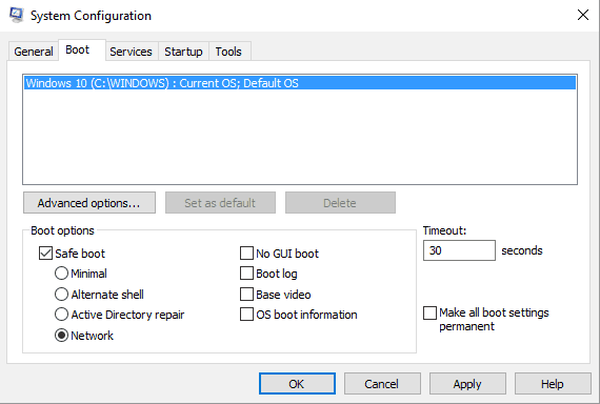
- Sub Boot, alegeți Boot sigur.
- Aplicați toate modificările și închide fereastra.
- Repornire sistemul dvs. Windows 10.
- Încercați din nou Dezinstalare Amazon Assistant proces.
5. Efectuați un boot curat
- introduce msconfig din nou.
- Schimba cu Servicii din Configurare sistem.
- Click pe Ascunde toate serviciile Microsoft.
- Apoi faceți clic pe Dezactivați toate.
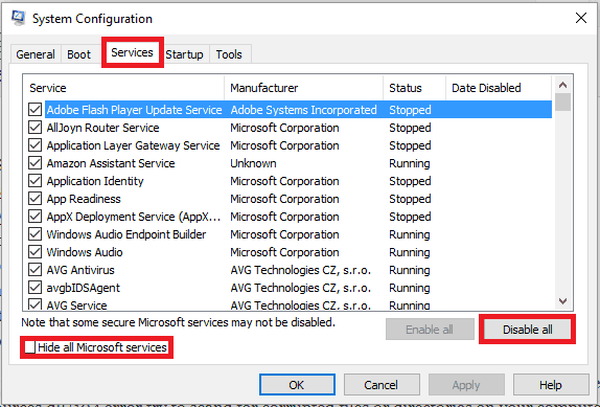
- Schimba cu Fila de pornire
- Click pe Deschideți Managerul de activități.
- În Gestionar de sarcini schimba cu Lansare filă.
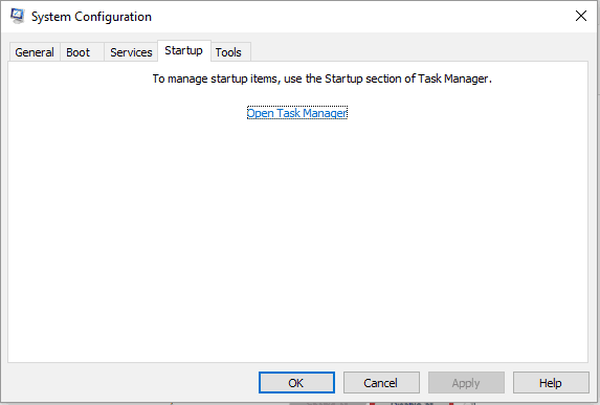
- Selectați fiecare element de pornire și dezactivați aceasta.
- Repornire ta Windows 10 dispozitiv.
- Dezinstalați Asistent Amazon aplicația acum.
- Faceți clic dreapta pe start pictogramă și selectați Alerga
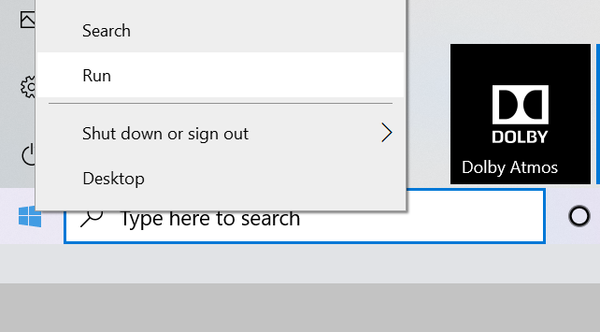
- Alerga sfc / scannow comanda
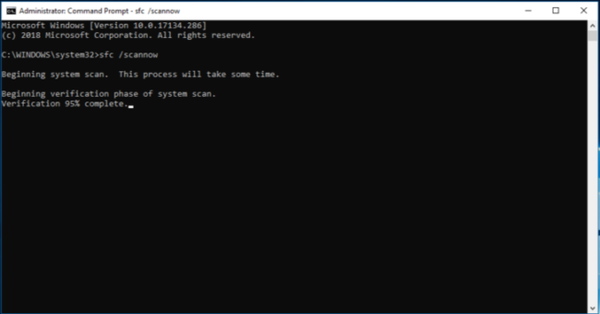
- presa introduce.
Notă: Nu închideți această fereastră de comandă înainte de finalizarea verificării. Odată ce scanarea este terminată, veți vedea pe ecran rezultatele.
Asta e. Acum Internet Explorer ar trebui să ruleze fără alte probleme pe dispozitivul dvs. Windows 10. În cazul în care întâmpinați încă eroarea res: //aaResources.dll/104, încercați să căutați fișiere sau directoare corupte de pe computerul dvs..
Nu ezitați să ne spuneți cum a funcționat această soluție pentru dvs. Nu uitați, suntem întotdeauna aici pentru a vă ajuta în diferite procese de depanare, așa că cereți ajutor dacă aveți nevoie de el.
Nota editorului: Această postare a fost publicată inițial în octombrie 2017 și a fost de atunci renovat și actualizat în iulie 2020 pentru prospețime, acuratețe și exhaustivitate.
- Probleme cu Internet Explorer
- Windows 10 fix
 Friendoffriends
Friendoffriends


